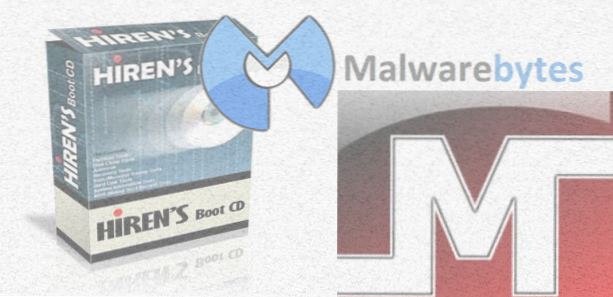
Anche se ogni altro metodo fallisce, un'immagine CD avviabile ti permetterà di pulire quasi tutti i sistemi infetti.
Con la crescita del mondo virale dei computer e delle reti, cresce anche il mercato dell'ingegneria sociale e dello sviluppo dei virus. Durante il corso di utilizzo di Internet e del tuo computer, finirai per venire in contatto con malware. Un virus informatico potrebbe corrompere o eliminare dati sul tuo computer, utilizzare il tuo programma di posta elettronica per diffondersi su altri computer o addirittura cancellare tutto sul tuo disco rigido.
La necessità di questa guida è diventata evidente quando l'ultima versione del sistema FBI MonePack ha colpito sistemi in tutto il mondo. La versione più recente ha capito come disabilitare tutte e tre le modalità sicure in Windows, rendendo quindi la rimozione dei virus attraverso altri metodi praticamente impossibile.
Per questo articolo dovrai scaricare il BootCD di Hiren.
1. Il primo passo è scaricare ed estrarre il file zip scaricato. È possibile farlo facendo clic con il tasto destro sul file dopo il download e scegliendo Estrai tutto. Io uso WinRAR al posto della funzione WinZip integrata di Windows e ti consiglio di fare lo stesso. WinRAR non è tecnicamente freeware, ma il processo non scade mai. Dona se puoi!


2. Ci sono due file dai file estratti che useremo. Il file "BurnCDCC.exe" e il file "Hiren's.BootCD.15.2.iso". Doppio click BurnCDCC.exe per eseguire l'applicazione.

3. Il programma CDCC dovrebbe essere eseguito dopo aver fatto doppio clic su di esso. Clic Navigare in CDCC, e selezionare e selezionare il file "Hiren'BootCD.15.2.iso" che è stato estratto. Quindi fare clic Aperto.


4. Poiché Hiren's è solo ~ 610 MB, puoi utilizzare un CD vuoto o un DVD vuoto. Inserisci il disco vuoto nel tuo computer. In BurnCDCC sotto Dispositivo, l'unità disco deve essere etichettata. Se nella macchina sono presenti più unità disco, suppongo che tu sappia quale unità utilizzi per la masterizzazione. Assicurarsi che sia selezionata l'unità corretta. (Se si dispone solo di un'unità disco, dovrebbe essere selezionata per impostazione predefinita.) Si consiglia di selezionare la casella "Verifica lettura" per assicurarsi che la scrittura abbia esito positivo e lasciare la barra della velocità su Ottima. (Questa è la barra trascinata completamente a destra.) Una volta che questi controlli sono stati fatti, clicca Inizio. Se BurnCDCC espelle il tuo disco e ti chiede di inserirlo, devi semplicemente reinserire il disco nell'unità e selezionare ok dal pop-up.

5. Ora arriva la parte divertente (e potenzialmente) confusa. Questo passaggio implica l'avvio del computer dal disco appena creato anziché l'avvio sul disco rigido. Questo processo può essere abbastanza semplice, ma per molti non lo sarà. Quando si avvia il computer per la prima volta quando è completamente spento (non in modalità ibernazione o sospensione), molto probabilmente si vedrà una schermata del BIOS con il logo "Gigabyte" o "MSI". (A seconda della scheda madre potrebbero esserci molte schermate diverse.) Sopra o sotto questo logo, dovresti vedere un testo simile al seguente: "F12 per l'installazione", "F10 per Boot Menu", ecc. Cosa stai cercando Menu di avvio, Ordine di avvio, Schermata di avvio o simili. Le chiavi comuni per questa attività sono F2, F8, F10, F12 o Elimina (Canc).
Se il computer visualizza la chiave da utilizzare per il menu di avvio, quindi iniziare a toccarlo ripetutamente nell'istante in cui si preme il pulsante di accensione sul computer. Continua a toccarlo finché non ti viene presentato un menu di avvio che elenca il tuo disco rigido, l'unità disco e potenzialmente il tuo Flash Media o Floppy. Se il tuo computer non dice, prova la procedura di intercettazione, utilizzando ciascuna delle chiavi comuni fornite sopra. Uno di loro dovrebbe portarti nel posto giusto. Se, per caso, non è ancora possibile accedere al menu di avvio, sarà necessario modificare l'ordine di avvio o la priorità di avvio nel BIOS. Il BIOS sarà anche una delle F-Key elencate sopra (normalmente una schermata blu con scrittura bianca, anche se le schede madri più recenti si stanno spostando verso un'esperienza 3D). Fare riferimento al manuale del modello del computer specifico sul sito Web del produttore se è stato provato tutto ciò ma non è possibile accedere al menu di avvio. Potrebbe anche essere necessario fare riferimento al manuale per la scheda madre specifica, che dovrebbe essere elencato nel manuale del produttore.
Una volta che sei riuscito a raggiungere il tuo menu di avvio, seleziona la tua unità disco e premi accedere. Il tuo computer dovrebbe ora iniziare l'avvio sul BootCD di Hiren.
6. Una volta caricato BootCD di Hiren, utilizzare i tasti freccia sulla tastiera per selezionare Mini XP opzione e colpisci accedere. Questo ti farà avviare una strana distribuzione di Windows XP. Una volta caricato Mini XP, è necessario verificare quale etichetta il disco locale è stato fornito dalla gerarchia dei file del BootCD. Clic Inizio, programmi, poi Windows Explorer. Quando si apre la finestra Esplora, dovrebbe essere impostato su Risorse del computer. Qui elencherà tutte le unità sulla macchina e un'unità virtuale creata per eseguire Mini XP. (La mia unità virtuale si chiamava X: \ drive, e la mia unità disco locale era chiamata D: \ drive.) Assicurati di sapere quale unità è il tuo Local Disk (ad es. C: \, D: \, E: \, eccetera). Ne avrai bisogno per la fase di rimozione dei virus.


 7. Il prossimo passo è caricare il Programma di avvio del menu HBCD. Questo menu contiene oltre 100 strumenti che potrebbero essere utilizzati per vari scenari. Fare clic sull'icona HBCD sul desktop Mini XP. Quando viene avviato il BootCD 15.7 di Hiren - Apri il programma di avvio, fai clic su programmi menu in alto a sinistra, passa il mouse sopra Antivirus / Antispyware e selezionare Anti-malware di MalwareBytes dal menu pop-out.
7. Il prossimo passo è caricare il Programma di avvio del menu HBCD. Questo menu contiene oltre 100 strumenti che potrebbero essere utilizzati per vari scenari. Fare clic sull'icona HBCD sul desktop Mini XP. Quando viene avviato il BootCD 15.7 di Hiren - Apri il programma di avvio, fai clic su programmi menu in alto a sinistra, passa il mouse sopra Antivirus / Antispyware e selezionare Anti-malware di MalwareBytes dal menu pop-out.

8. Verrà visualizzata una finestra CMD che indica che è meglio eseguire MBAM dal sistema operativo installato sul disco rigido, ma molti virus impediscono che ciò accada.Ignora questo errore e fai ciò che dice: Premi un tasto qualsiasi sulla tastiera. Questo farà scomparire la finestra e verrà caricato l'Anti-Malware (MBAM) di Malwarebytes.

9. Ora, dobbiamo aggiornare il database delle definizioni dei virus di MBAM. Per fare ciò, fare clic su Aggiornare scheda e poi il Controlla gli aggiornamenti pulsante. Quando gli aggiornamenti sono stati scaricati, fare clic su ok sulla finestra che si apre.


10. Sei finalmente pronto per iniziare il processo di rimozione! Clicca il Scanner scheda nella parte superiore di MBAM. Garantire il Eseguire la scansione completa la radio è selezionata, quindi fare clic Scansione. Ti verrà chiesta una finestra che ti permetterà di selezionare quale unità scansionare. Qui è dove si seleziona l'unità verificata in precedenza andando in Esplora risorse e individuando il disco locale. È possibile selezionare anche altre unità, ma l'unità disco locale è l'unica che deve essere sottoposta a scansione. Se si lascia l'unità virtuale creata per Mini XP (di solito è la X: \ unità.), Quindi MBAM troverà alcune "infezioni" extra che sono in realtà delle utilità utilizzate da Mini XP. Rimuoverli non danneggerà nulla, dal momento che non possono essere effettivamente rimossi dal CD.


11. Una volta che MBAM ha terminato la scansione del disco rigido, verrà visualizzata una schermata con un pulsante etichettato Mostra i risultati. Cliccalo! Questo ti porterà in una nuova finestra in cui saranno elencati i file infetti. Assicurarsi che TUTTE le infezioni abbiano un segno di spunta accanto a loro. Dopo aver controllato tutto, fai clic su Rimuovi i selezionati pulsante.


12. So che questo è stato un processo lungo e articolato. Tuttavia, i virus sono diventati molto avanzati e, quando impediscono completamente di lavorare direttamente sul disco rigido e sul normale sistema operativo, questo metodo inizia a funzionare piuttosto bene, invece di cancellare e ricaricare la macchina. Da qui, puoi andare a Inizio e poi spegnimentoe avvia regolarmente il tuo computer nel tuo disco rigido. Non dovrebbe essere necessario tornare al menu di avvio.
Se ti sei imbattuto nel caso in cui dovessi modificare la priorità di avvio predefinita andando nel BIOS, ripeti i passaggi che hai fatto per entrare nel BIOS e rimetti il disco rigido come primo dispositivo di avvio. La rimozione del BootCD di Hiren dall'unità dovrebbe inoltre ridurre la necessità di modificare la priorità di avvio.
Il tuo computer dovrebbe ora essere privo di virus e tornare alle condizioni di lavoro. Si noti, tuttavia, che molti virus possono causare danni irreversibili al sistema operativo. Fortunatamente, la maggior parte sono semplicemente spam e malware che tentano di venderti qualcosa e non causano danni interni. Se hai rimosso il virus ma ancora ritieni che il tuo computer funzioni in modo improprio, potresti essere stato uno di quelli sfortunati e aver acquisito un virus maligno il cui scopo è quello di causare problemi all'interno del sistema. In questo caso, il backup dei dati e il ricaricamento del sistema operativo potrebbero essere la soluzione finale.

